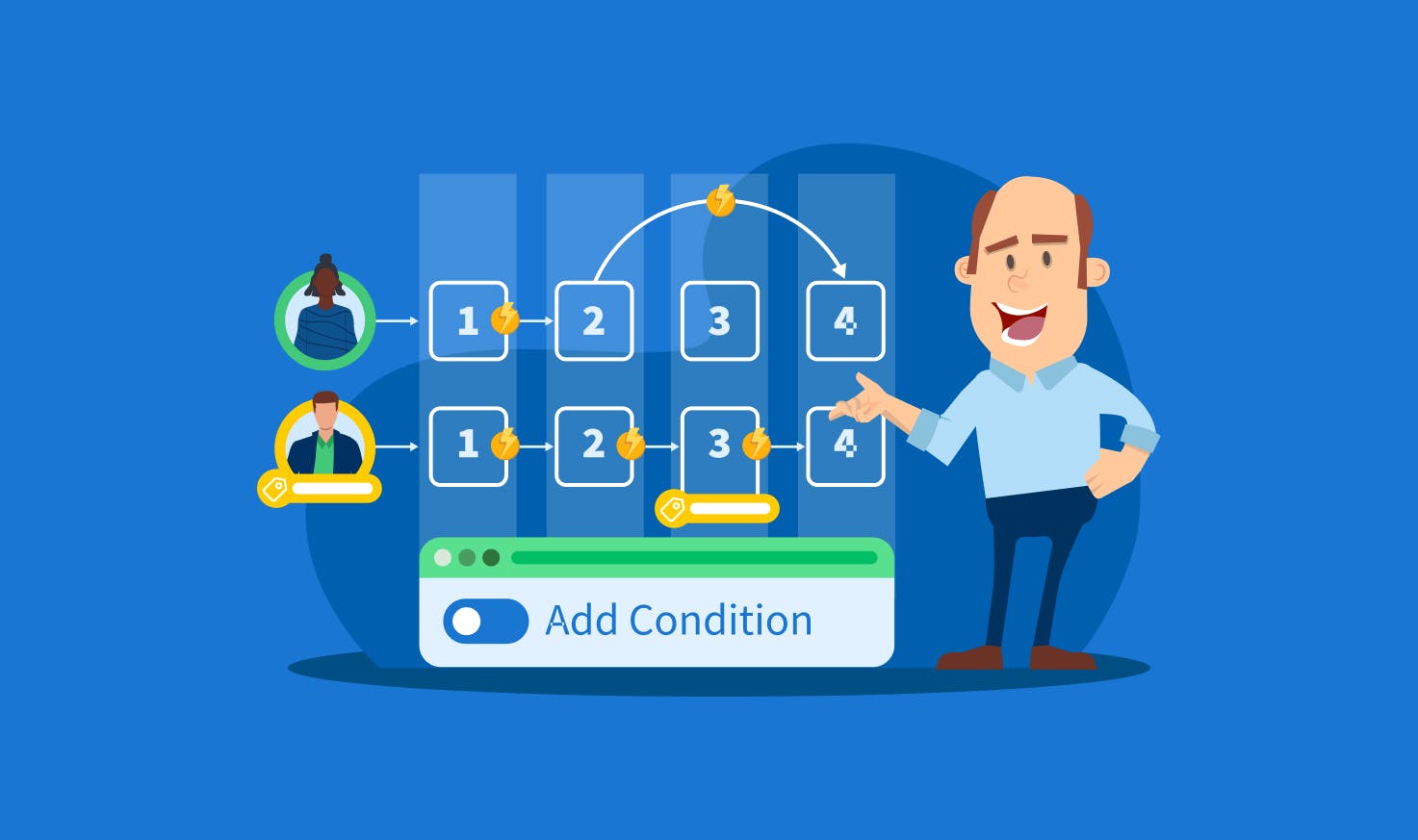
Non molto tempo fa abbiamo introdotto le automazioni condizionali. Questa potente funzione ti permette di eseguire diverse automazioni per diversi tipi di clienti all’interno di un unico progetto in base ai tag dell’account. Per esempio, puoi inviare diversi modelli di email ai nuovi clienti e a quelli che ritornano.
Dalle nostre discussioni nella community, è emerso che c’erano intere fasi dei progetti che erano necessarie solo per certi tipi di clienti (esempio: clienti in proroga). Per tutti i tuoi clienti del 730, il processo è lo stesso, ma alcuni clienti hanno delle estensioni e altri no. Le fasi condizionali ti aiutano a dare quella flessibilità aggiuntiva attraverso l’automazione.
Cosa sono le fasi condizionali?
Le fasi condizionali permettono ai lavori di passare a certe fasi dei tuoi progetti solo se soddisfano certi criteri. Detto in modo diverso, le fasi condizionali permettono ai lavori di saltare le fasi dei tuoi progetti se non soddisfano determinati criteri.
Nell’esempio qui sotto, abbiamo reso condizionale la terza fase del progetto nel caso in cui l’account abbia il tag ‘Proroga’.
Il cliente A non ha il tag ‘Proroga’, quindi il lavoro salterà il 3° stadio e procederà al 4° dal 2°.
Il cliente B ha il tag ‘Proroga’, quindi il lavoro passerà attraverso tutte le fasi compresa la 3°.
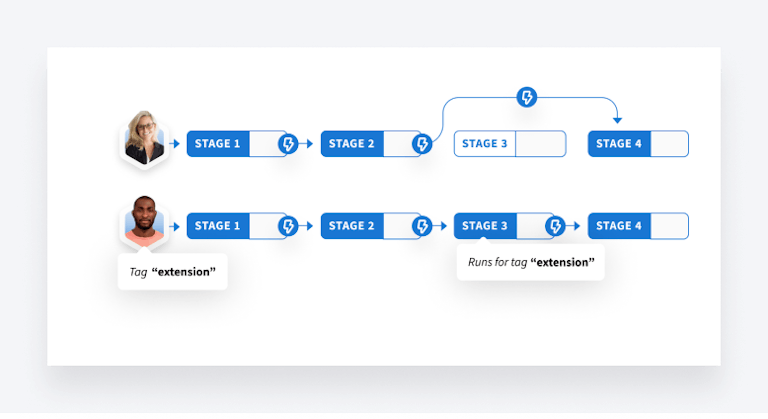
Quando hai bisogno di fasi condizionali?
Di seguito ci sono diversi esempi su come farle funzionare.
Una fase invece di più automazioni
Puoi usare una fase condizionale quando hai più automazioni specifiche per un tipo di cliente. Invece di aggiungere condizioni per ogni automazione, puoi creare una fase con automazioni specifiche ed eseguirlo solo per gli account con il tag ‘Nuovo cliente’. Se un account cliente non ha quel tag, il lavoro passerà alla fase successiva.
Offshore e personale temporaneo
Se assumi personale aggiuntivo per aiutarti durante l’alta stagione, potresti voler creare una fase condizionale per loro. Per esempio, una fase speciale dove assegni gli account al team offshore e crei task con note specifiche per loro.
Di conseguenza, questo progetto potrebbe essere simile a questo:
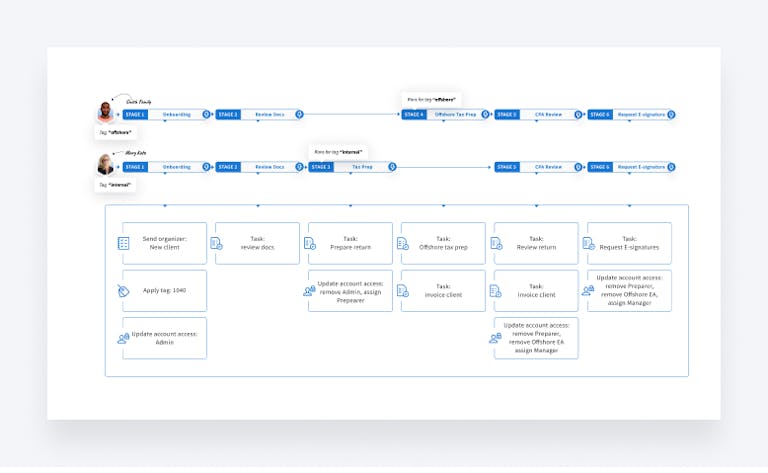
Nel nostro esempio, durante la fase di Revisione dei documenti è possibile applicare manualmente i tag ‘interno’ se si prepara internamente o ‘offshore’ per un team offshore. A seconda del tag, il lavoro finirà o in “Preparazione fiscale” o in “Preparazione fiscale offshore”, in modo che i task e l’accesso all’account siano assegnati alle persone giuste.
Personale multiplo in un workflow (progetto)
Usando la stessa logica del personale offshore e temporaneo, puoi usare le fasi condizionali per aiutare a distribuire il lavoro tra il tuo team. Diciamo che hai un grande studio fiscale, che serve 5000 clienti. In un tale scenario, è probabile che tu abbia ~10 commercialisti che lavorano sulle dichiarazioni. Con le fasi condizionali, puoi avere una fase diversa per ogni commercialista, ottimizzando il processo e permettendo ai lavori di saltare dalla fase 3 alla fase 10 (esempio).
L’immagine qui sotto, con 4 commercialisti, è per semplicità ma la stessa logica funzionerebbe anche se ne aveste 50. In questo scenario, i clienti di Bob passeranno dalla fase 2 (Preparazione di Bob) alla fase 6 (Revisione) non appena Bob avrà finito la sua preparazione.
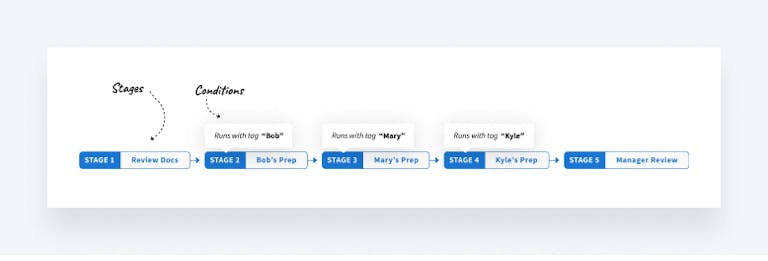
In attesa dell’acconto
Se vuoi addebitare l’acconto solo ai nuovi clienti, puoi creare una fase di ‘In attesa dell’acconto’ e creare una fattura per 500€ (o quanto vuoi addebitare) e aggiungere una condizione valida in questa fase solo per quelli etichettati come ‘Nuovo cliente’ — in questo modo, puoi facilmente vedere a colpo d’occhio quali dei tuoi contatti non stanno andando avanti perché devono ancora pagare l’acconto.
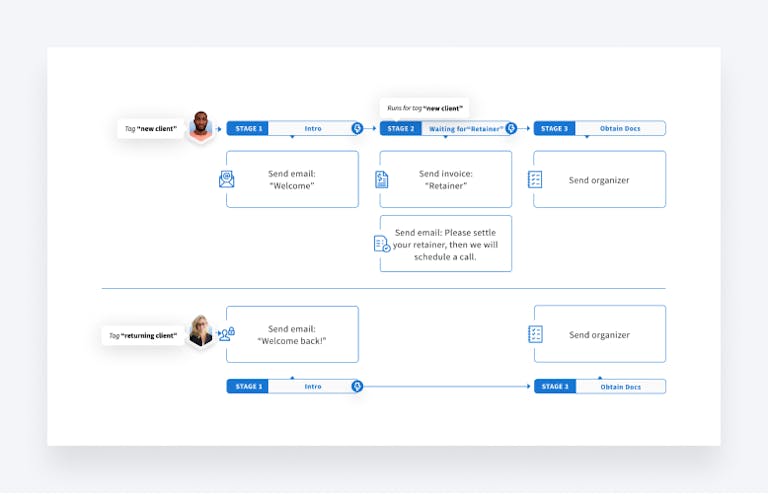
Proroghe
Nel nostro test utente, abbiamo scoperto che molti membri della comunità usavano una fase specifica del progetto esclusivamente per le proroghe e spostavano manualmente i lavori dentro e fuori di essa. Utilizzando le fasi condizionali, è ora possibile automatizzare questo processo.
Usando la logica descritta sopra, se aggiungi il tag ‘Proroga 730 necessaria’ all’account cliente, solo gli account con quel tag faranno entrare i loro lavori nella fase di proroga, tutti gli altri la salteranno. Come idea, se questa fase ha un compito di ‘proroga documento’ e lo spostamento automatico è abilitato, non appena il task viene completato, il lavoro si sposta alla fase successiva del workflow, flusso di lavoro.
- Revisione
- Preparazione senza proroga
- Se la proroga è necessaria, applica manualmente il tag – ha bisogno della proroga.
- Proroga
- Condizione “necessita di proroga”
- Preparazione post proroga
Nota: alcuni membri della community preferiscono avere un progetto separato per le proroghe. Presto sarai in grado di spostare i lavori tra i progetti!
Come impostare le fasi condizionali?
Le fasi condizionali vengono attivate in base ai tag dell’account. Per rendere una fase condizionale, basta cliccare sull’icona a forma di ingranaggio e scegliere i tag che sono necessari per i lavori per passare automaticamente a questa fase. Se il tag dell’account non è presente, il lavoro salterà la fase.
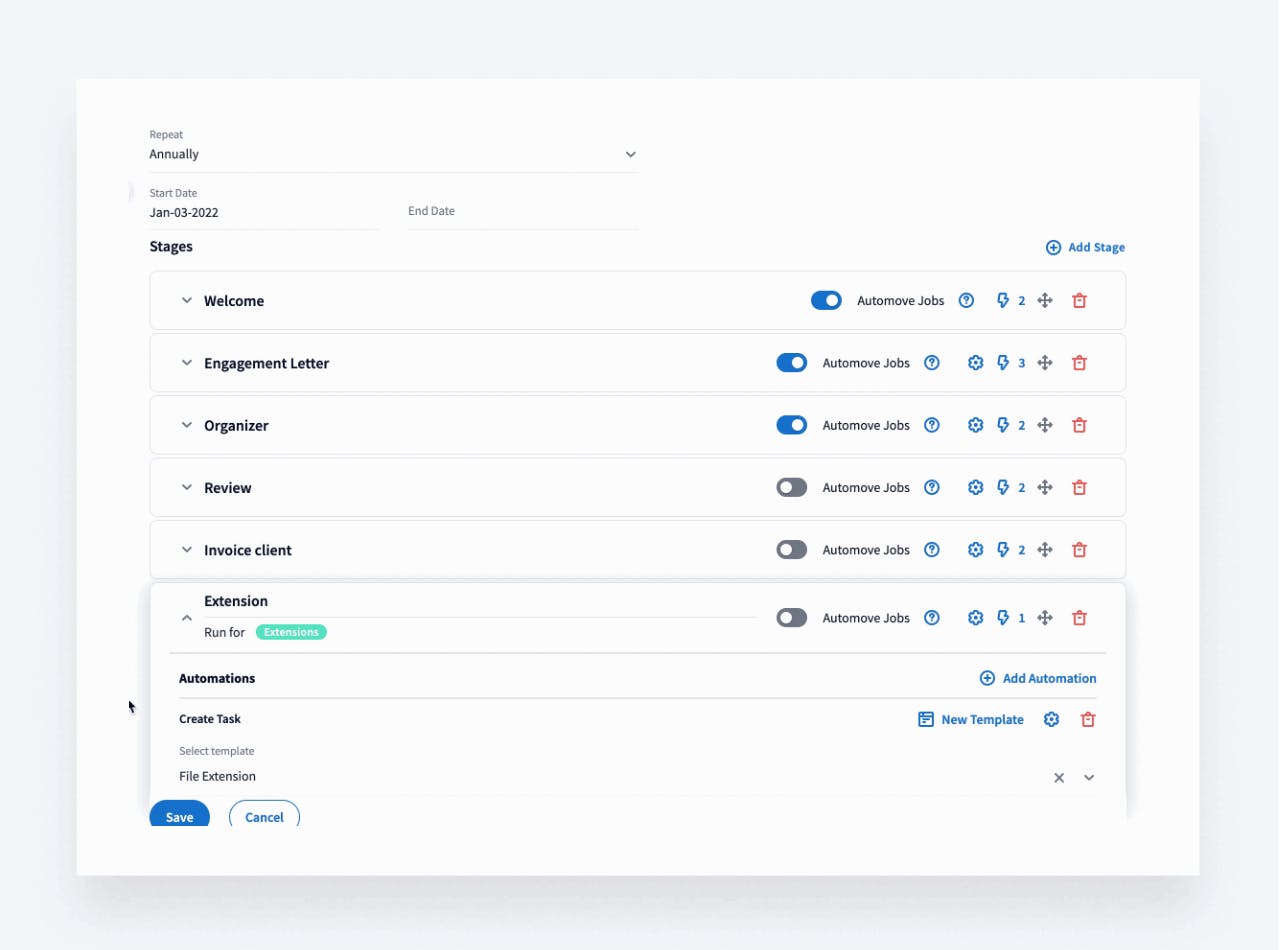
Nota:
- La prima e l’ultima fase di un progetto non possono avere condizioni.
- Come promemoria, lo spostamento automatico funziona quando c’è un’azione binaria attivata (es. contratto firmato, fattura pagata, ecc.).
- Le condizioni della fase hanno solo un impatto sullo spostamento automatico. Puoi spostare manualmente qualsiasi lavoro in qualsiasi fase.
Leggi di più su come impostare le fasi condizionali.
Cosa c’è in arrivo?
Come già accennato, presto sarai in grado di spostare i lavori tra i progetti e stiamo inoltre lavorando sulla possibilità di impostare programmi diversi per i diversi account all’interno dello stesso progetto!
Non dimenticare di condividere le tue idee nella nostra pagina per le Richieste di Funzionalità!

l'eBook è stato inviato
Si è verificato un errore durante l'elaborazione della richiesta. per favore riprova più tardi



